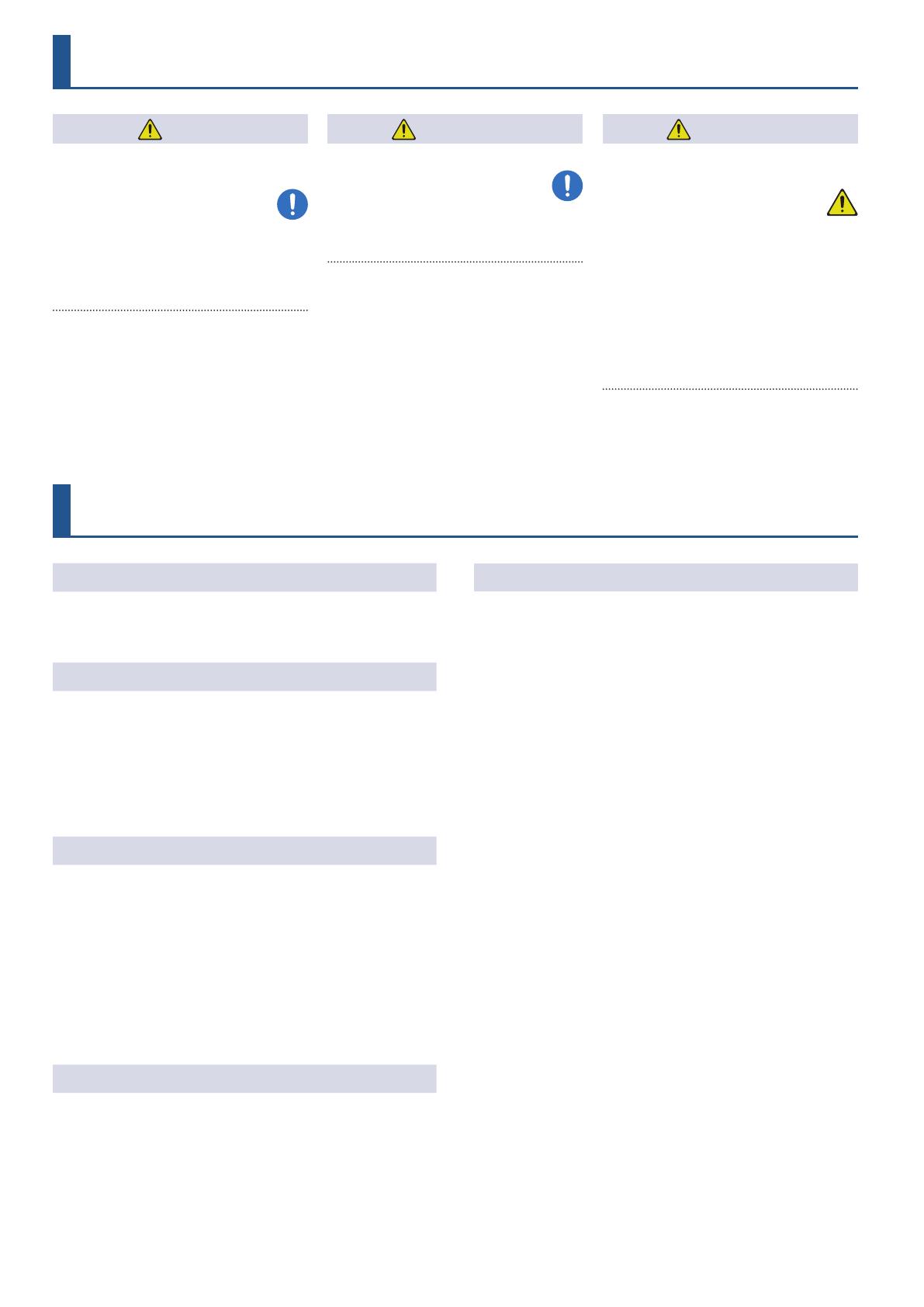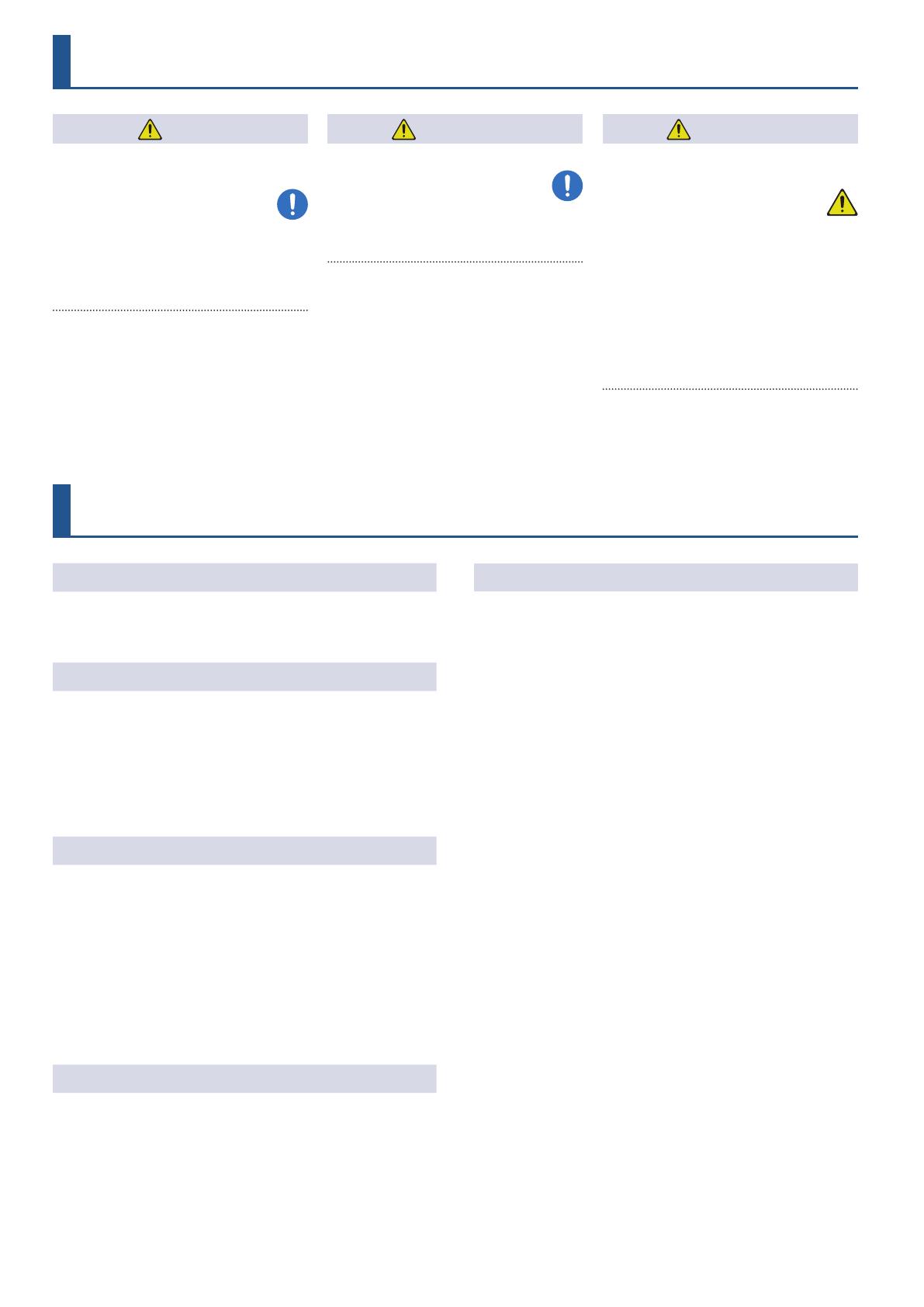
8
USARE L’UNITÀ IN MODO SICURO
AVVISO
Usate solo il trasformatore di CA specicato e
la tensione corretta
Usate solo il trasformatore di CA incluso
con l’unità. Assicuratevi che la tensione
locale corrisponda alla tensione
d’ingresso specicata sul trasformatore. Altri
trasformatori di CA possono avere polarità
dierenti o essere progettati per altre
tensioni, perciò il loro uso può produrre danni,
malfunzionamenti o scosse elettriche.
ATTENZIONE
Maneggiate con cura il terminale di terra
Se rimuovete la vite dal terminale di
massa, siate certi di rimontarla; non
lasciatela in giro dove potrebbe essere
ingoiata accidentalmente da un bambino
piccolo. Quando riavvitate la vite, stringetela
saldamente, così che non possa allentarsi.
ATTENZIONE
Precauzioni relative all’uso dell’alimentazione
phantom
Spegnete sempre l’alimentazione
phantom quando collegate dispositivi
diversi dai microfoni a condensatore che
richiedono l’alimentazione phantom. Rischiate
di provocare danni se fornite per errore
l’alimentazione phantom a microfoni dinamici,
dispositivi di riproduzione audio, o altri
dispositivi che non richiedono questo tipo di
alimentazione. Controllate sempre le speciche
di qualsiasi microfono intendiate usare, facendo
riferimento al manuale incluso.
(Alimentazione phantom di questo strumento:
48 V CC, 10 mA max)
Posizionamento
¹A seconda del materiale e della temperatura della supercie su cui
ponete l’unità, i piedini in gomma possono scolorire o macchiare la
supercie.
Riparazioni e Dati
¹Prima di portare l’unità in laboratorio per le riparazioni, eettuate
sempre una copia di backup dei dati salvati al suo interno; o se
preferite, annotate le informazioni necessarie. Durante le riparazioni,
viene prestata la massima attenzione per evitare la perdita dei dati.
In certi casi (come quando i circuiti di memoria sono danneggiati),
è però impossibile ripristinare i dati. Roland non si assume alcuna
responsabilità per il ripristino dei contenuti memorizzati che
potrebbero andare persi.
Precauzioni Aggiuntive
¹Il contenuto della memoria può andare perso a causa di
malfunzionamenti, o per un uso scorretto dell’unità. Per proteggervi
da perdite di dati irrecuperabili, eettuate sempre una copia di backup
dei dati salvati al suo interno; o se preferite, annotate le informazioni
necessarie.
¹Roland non si assume alcuna responsabilità per il ripristino dei
contenuti memorizzati che potrebbero andare persi.
¹Non colpite o premete mai eccessivamente sul display.
¹Non usate cavi che contengono delle resistenze.
Precauzioni Relative alle Emissioni di Frequenze Radio
¹Le seguenti azioni potrebbero essere vietate dalla legge.
– Smontare o modicare questo dispositivo.
– Rimuovere l’etichetta di certicazione presente sul retro del
dispositivo.
– Usare questo dispositivo in una nazione diversa da quella di acquisto
Diritti di Proprietà Intellettuale
¹ASIO è un marchio di fabbrica e software della Steinberg Media
Technologies GmbH.
¹Il marchio e il logo Bluetooth® sono marchi di fabbrica registrati di
proprietà della Bluetooth SIG, Inc. e qualsiasi uso di questi marchi da
parte di Roland avviene in licenza.
¹L’unità usa il Source Code del μT-Kernel con T-License 2.0 fornita dal
T-Engine Forum (www.tron.org).
¹Questo prodotto include software open source di terze parti.
Copyright © 2009-2021 ARM Limited. Tutti i diritti riservati.
Concesso in licenza secondo l’Apache License, Version 2.0 (la “Licenza”);
Potete ottenere una copia della Licenza da:
http://www.apache.org/licenses/LICENSE-2.0
Copyright © 2016, Freescale Semiconductor, Inc.
Copyright © 2016-2021 NXP. Tutti i diritti riservati.
Concesso in licenza secondo la BSD-3-Clause;
Potete ottenere una copia della Licenza da:
https://opensource.org/licenses/BSD-3-Clause
Copyright © 2020 Amazon.com, Inc. o i suoi aliati. Tutti i Diritti Riservati.
Concesso in licenza secondo la licenza MIT
https://opensource.org/licenses/mit-license.php
Il software di questo prodotto è basato in parte sul lavoro dell’Independent
JPEG Group.
¹Roland e BOSS sono marchi di fabbrica registrati o marchi di fabbrica
della Roland Corporation negli Stati Uniti e/o in altre nazioni.
¹Tutti i nomi dei prodotti e delle aziende menzionati in questo
documento sono marchi di fabbrica o marchi di fabbrica registrati dei
rispettivi proprietari.
NOTE IMPORTANTI